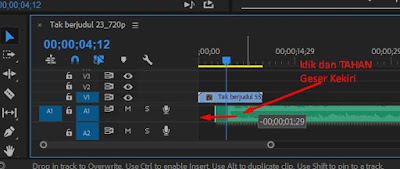Cara Memotong Audio atau Lagu di Adobe Premiere Pro
Mengedit video menjadi lebih keren dengan menggunakan aplikasi adobe premiere pro di komputer atau laptop, tentu butuh proses editing yang begitu beragam jenisnya. Dan hal itu tentu tergantung juga pada pada kebutuhan para penggunanya. Dan untuk hal yang biasa dilakukan dalam mengedit video di adobe premiere pro adalah mengenai tindakan memotong audio atau musik yang disisipkan pada sebuah video yang ingin diedit.
Baca Juga :
Seperti jika menambahkan lagu di premiere pro namun lagu tersebut ingin kalian tambahkan hanya pada bagian reff nya saja, maka tentu memotong lagu tersebut adalah hal yang perlu kalian lakukan. Apalagi jika memang video yang kalian edit tersebut memiliki durasi yang pendek, tentu biasanya pengguna akan mengedit video tersebut dengan menambahkan audio atau suara pada video yang lebih bervariasi, alias tidak hanya menggunakan satu lagu saja.
Dan karena cara memotong audio atau lagu di adobe premiere begitu penting untuk kalian ketahui, maka pada kesempatan kali ini kita akan memberikan tutorial mengenai hal tersebut. Supaya kalian para pemula yang baru saja belajar mengedit video pada komputer atau laptop menggunakan aplikasi adobe premiere pro ini sedikit demi sedikit memahami cara edit atau penggunaan tools yang ada di adobe premiere pro.
Cara Memotong Audio atau Musik di Adobe Premiere Pro :
- Pertama silahkan kalian buka aplikasi adobe premiere pro yang kalian miliki.
- Selanjutnya silahkan kalian siapkan video yang ingin kalian buat. Tentunya kalian sudah menyiapkan footage video kedalam kolom timeline.
- Nah untuk menambahkan musik kalian bisa drag musik dari folder yang sudah kalian siapkan ke dalam kolom timeline.
- Jika sudah silahkan kalian tentukan bagian musik mana yang ingin kalian gunakan.dan bagian mana yang ingin kalian potong kemudian kalian buang.
- Nah disini kalian bisa memotong dan membuang bagian musik yang tak di perlukan.
- Untuk memotong audionya kalian bisa menggeser garis timeline yang ada pada posisi musik atau audio, kemudian untuk memotongnya silahkan kalian tekan tombol CTRL + K pada keyboard atau bisa menggunakan menu razer Tools.
- Selanjutnya Untuk Menghapus audio silahkan klik pada bagian audio yang tak diperlukan dan klik hapus pada keyboard.
- Kemudian kalian bisa meggeser audio yang udah di potong tadi dengan cara klik dan tahan audionya sambil di gerser ke awal video atau kearah kiri.
- Nah jadi ketika video di play maka suara musik akan terdengar pada posisi musik yang sudah di potong tadi.sehingga kalian bisa mengambil pada bagaian mana saja pada suatu musik yang kalian sukai untuk dijadikan sebagai bacsound video.
Itulah langkah langkah mudah bagaimana cara memotong audio di aplikasi adobe premiere pro. semoga tutorial ini bisa bermanfaat dan juga bisa memberikan sebuah pengetahuan bagai pemula yang sedang atau baru belajar aplikasi editing video populer di komputer seperti adobe premiere pro ini. Sampai jumpa kembali pada postingan artikel selanjutnya semoga bermanfaat.